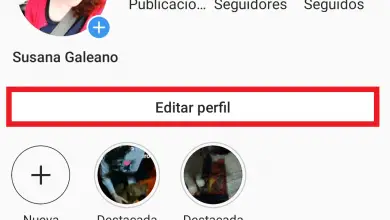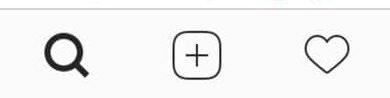Telegram: Compressez les vidéos dans l’application pour occuper moins
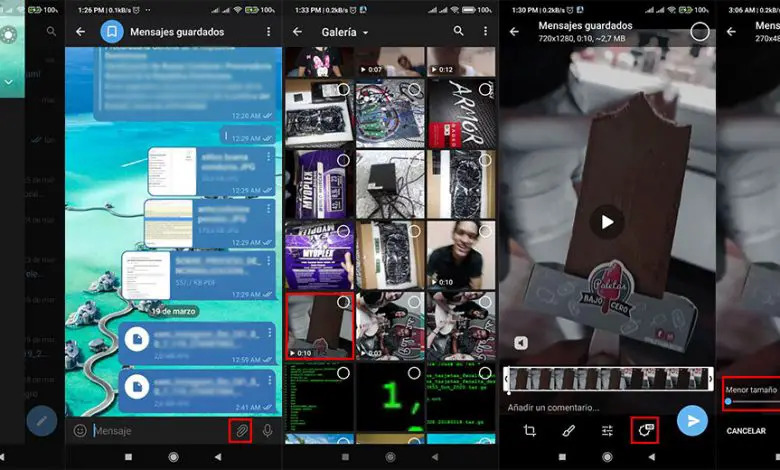
Ce n’est un secret pour personne que Telegram possède d’excellentes fonctions qui nous facilitent la vie et nous font nous demander pourquoi WhatsApp est plus populaire que Telegram avec autant de différences entre une application et une autre. La vérité est que l’une de ces fonctions est que nous pouvons réduire le poids des vidéos directement dans l’application et ainsi économiser un espace précieux sur notre mobile.
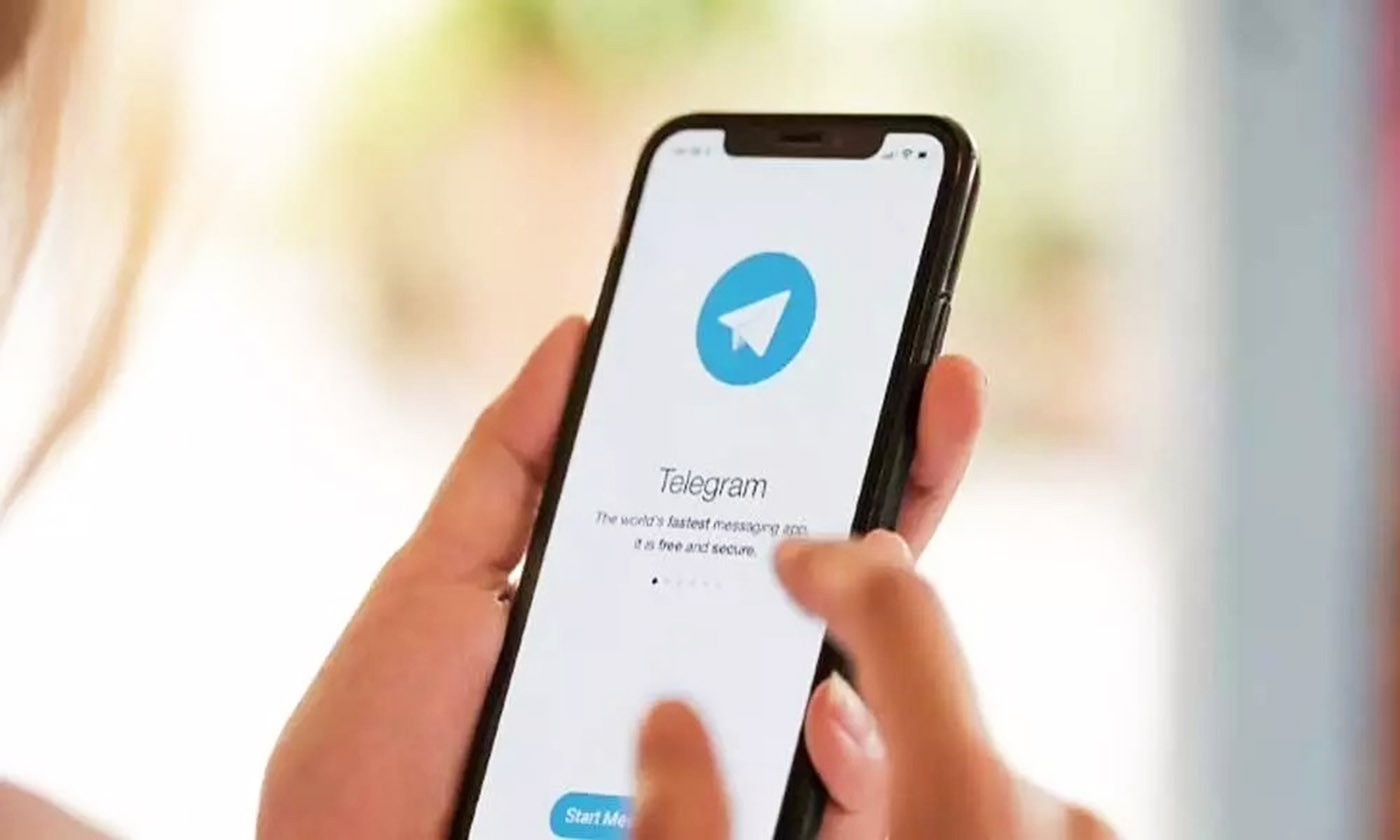
Comment fonctionne la compression de vidéos dans Telegram
On sait qu’en général, les vidéos sont les fichiers qui occupent le plus d’espace sur notre mobile. Une seule vidéo en haute résolution peut consommer plusieurs Go de notre stockage, cependant, nous aurons toujours la possibilité de compresser ces vidéos et ainsi réduire leur taille.
La compression des télégrammes fonctionne de la même manière que nous pouvons trouver avec des applications spécialisées pour cette tâche, c’est-à-dire que pour réduire le poids de la vidéo, sa qualité sera également réduite. Bien que contrairement à WhatsApp, où la qualité vidéo est affectée sans même nous consulter; Dans Telegram, l’application nous demandera de combien nous voulons réduire sa qualité. Selon la qualité de la vidéo, nous aurons différentes quantités de niveaux à compresser.
Comment compresser des vidéos sur Telegram: étapes à suivre
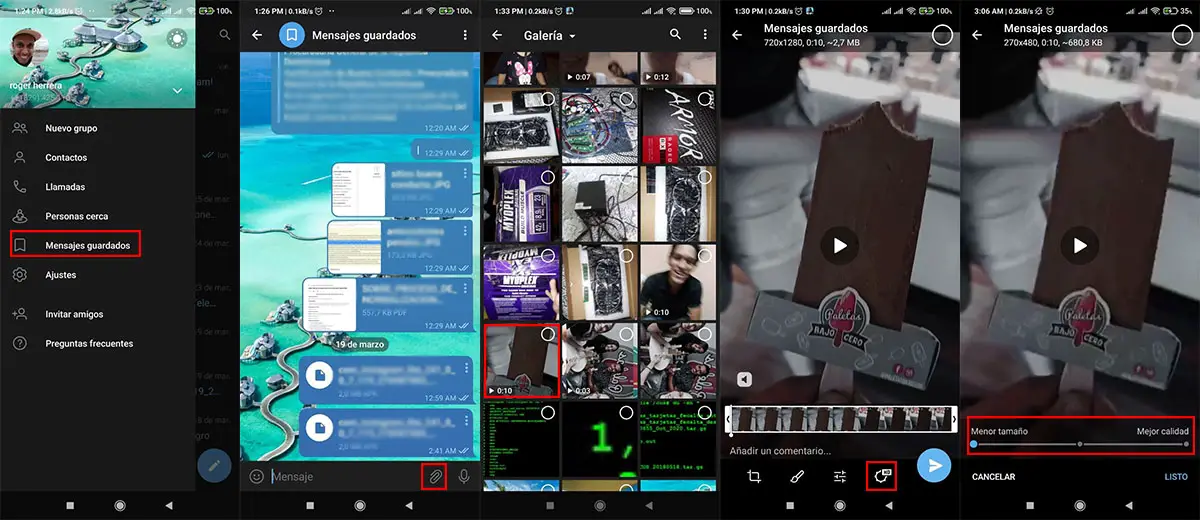
Si malgré le fait de savoir que la résolution de votre vidéo sera affectée, vous souhaitez tout de même la compresser, il vous suffit de suivre les étapes suivantes:
- Entrez dans l’application Telegram.
- Appuyez sur les trois lignes en haut à gauche pour accéder au menu Télégramme.
- Une fois là-bas, allez dans Messages enregistrés, pour vous envoyer la vidéo.
- Sur cet écran, vous devez cliquer sur l’ icône du clip ci-dessous.
- Trouvez la vidéo dans votre galerie mobile et cliquez dessus, pas sur le cercle. Cette étape est importante, car si vous cliquez sur le cercle cela vous donnera automatiquement la possibilité d’envoyer sans passer par la compression.
- Maintenant, appuyez sur l’icône en forme de noix.
- Enfin, déplacez la ligne bleue jusqu’à ce que vous réduisiez le poids autant que vous le souhaitez.
En haut, vous pouvez voir la résolution et le poids de la vidéo après sa compression.